Quando você assiste a um filme no cinema, háhá poucas coisas mais irritantes do que telefones tocando ou tocando com notificações. A única coisa mais irritante são as pessoas falando, mas não há muito que você possa fazer sobre isso. Se você costuma esquecer de colocar o telefone no modo silencioso ou diminuir o brilho, pode usar um atalho Siri para silenciar o iPhone em um filme, ativar Não perturbe, reduzir o brilho da tela, desativar 3G, Bluetooth e Wi-Fi.
Silencie seu iPhone para um filme
Você deve estar executando o iOS 12 e o aplicativo Atalhos instalado no seu iPhone.
Faça o download e importe o Siri do Modo de TeatroAtalho. Você pode fazer isso visitando o link no seu iPhone ou escaneando o código QR na página Siri Shortcut. Isso abrirá o Safari e um prompt solicitará que você abra o aplicativo Atalhos. Quando você toca pela primeira vez, você verá novamente um prompt perguntando se deseja executar o atalho desde que ele foi adicionado do Safari. Permita que seja executado.
Quando você executa o atalho do modo de teatro, ele perguntase você deseja ativar ou desativar o Modo Teatro. Se você optar por ativá-lo, será solicitado que você insira a duração do filme. Isso permite que as alterações feitas no seu dispositivo sejam desativadas automaticamente assim que a duração expirar, o que significa que você não precisa se lembrar de ativar o recurso Não perturbe, seu WiFi ou seu volume.

Compreensivelmente, algumas dessas configurações podem ser umum pouco demais para você. Convém manter os dados móveis e o Wi-Fi ativados e definir o brilho um pouco mais. Felizmente, qualquer atalho importado pode ser facilmente editado e este não é diferente. Abra o aplicativo Atalhos e toque no botão de três pontos no canto superior direito do atalho do Modo de teatro.
Role para baixo até Definir modo de avião, Definir Wi-Fi,e Definir ações de dados celulares e altere-as para o estado que você preferir. Para gerenciar o brilho, role mais para baixo e personalize o controle deslizante Definir brilho para atender às suas necessidades. Toque em Concluído e as novas configurações serão salvas no atalho. Quando você executá-lo em seguida, ele lembrará as alterações feitas e as executará, em vez das que foram originalmente adicionadas.
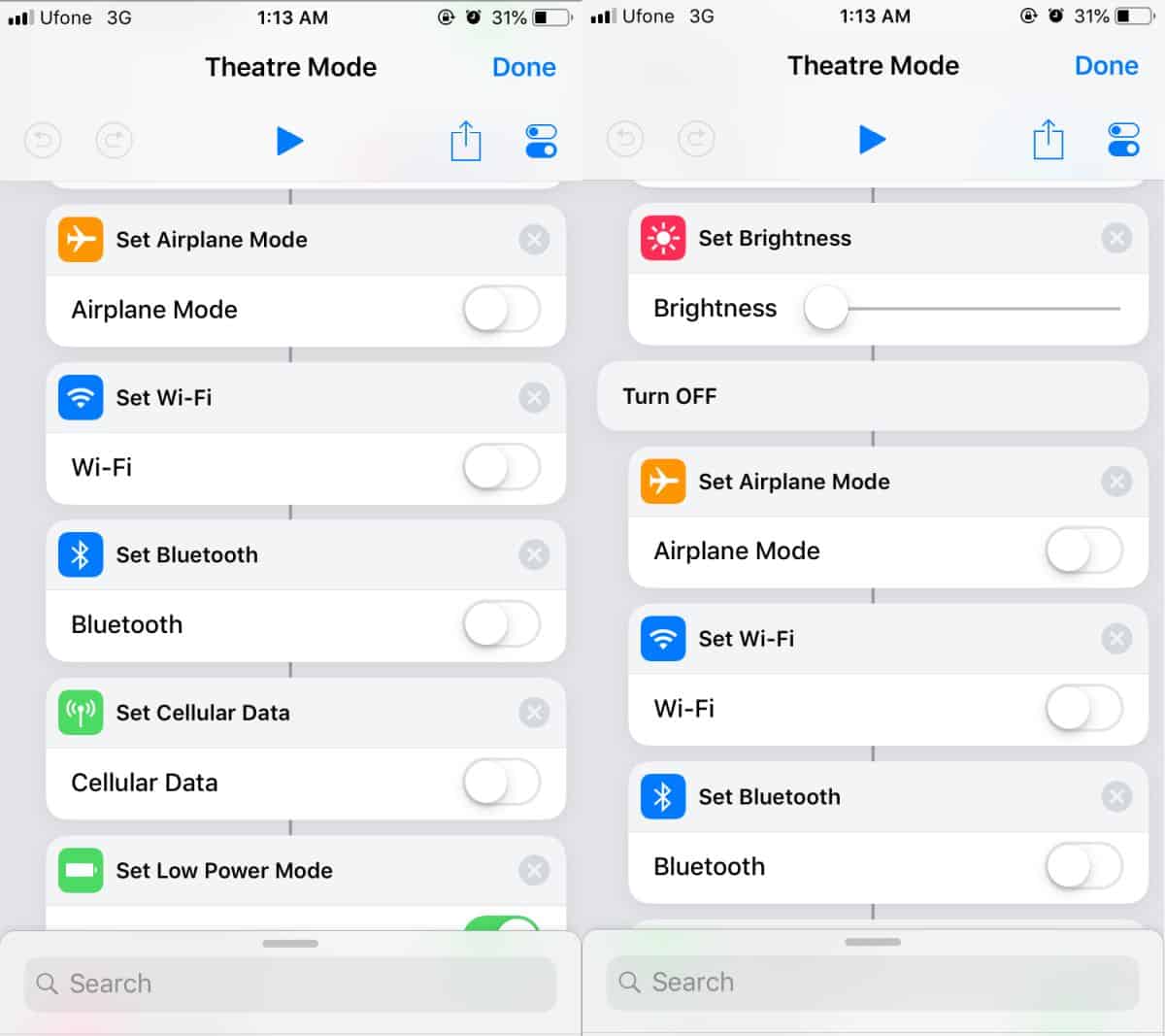
Se você esquecer de ativar esse atalho, sempre poderá definir um lembrete com base no local pelo aplicativo Lembrete e acioná-lo quando entrar no cinema preferido.













Comentários